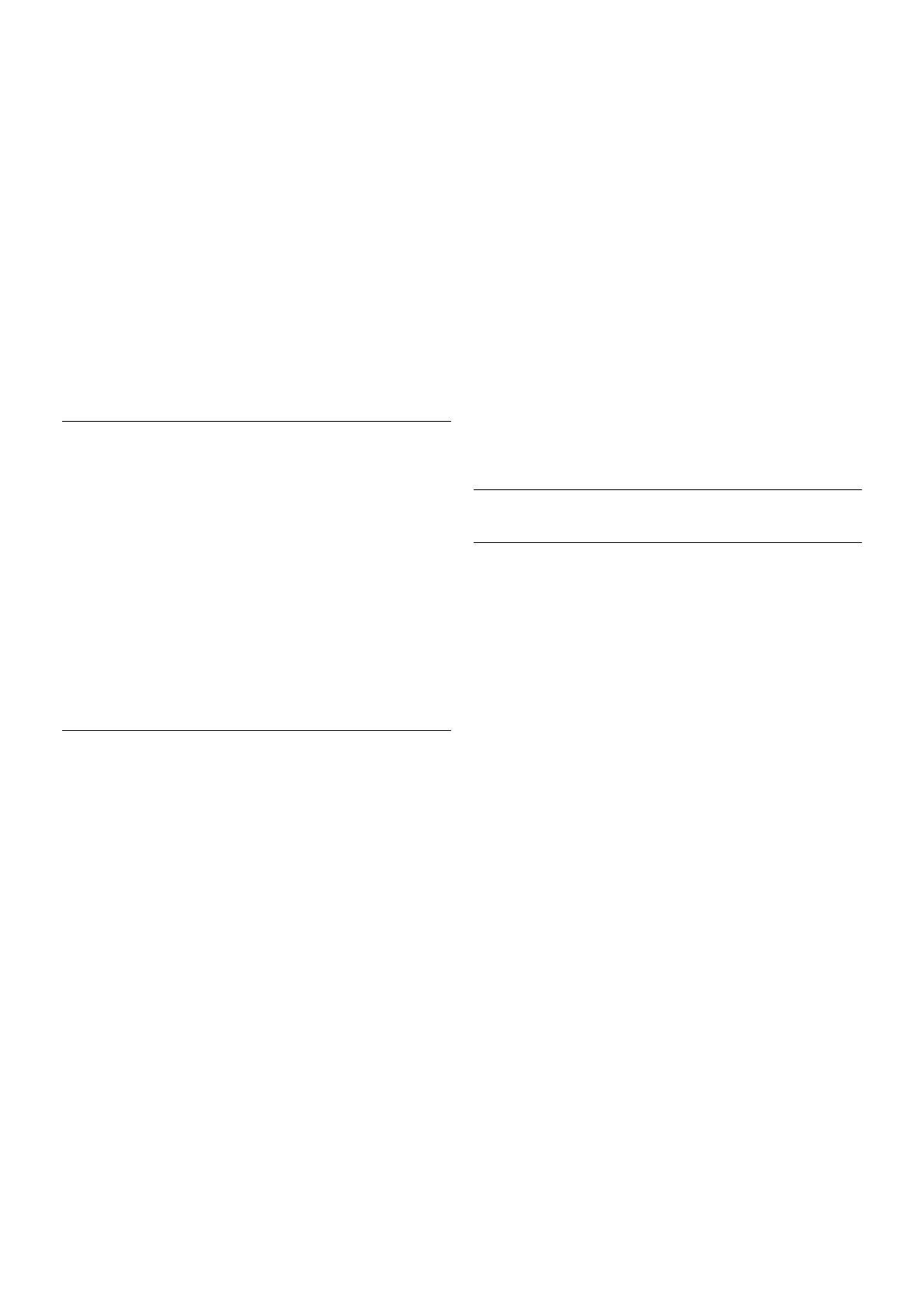Met Zenderlijst kopiëren kunt u de op een TV geïnstalleerde
zenders kopiëren naar een Philips-TV uit dezelfde serie. U
vermijdt zo het tijdrovende zoeken naar zenders en u kunt
klanten een voorgeprogrammeerde zenderlijst aanbieden. Het
kleine bestand dat u kopieert, past op elk USB-opslagapparaat.
Voorwaarden
• Beide TV's zijn van hetzelfde bouwjaar.
• In het typenummer van beide TV's staat hetzelfde DVB-
achtervoegsel voor producttype (H, K, M, T of D/00) en de TV
is ingesteld voor hetzelfde land.
• Beide TV's zijn van hetzelfde type hardware. Kijk op het
etiket met het TV-type op de achterkant van de TV of dit het
geval is. Meestal staat er Q . . . LA:
• De softwareversie van de twee TV's komt overeen. Tijdens
het uploaden wordt een waarschuwing weergegeven als dit
niet het geval is.
Huidige versie
Met Huidige versie kunt u de softwareversie controleren.
Zenderlijst kopiëren
Een zenderlijst kopiëren
1 - Schakel de TV in waarop de zenders zijn geïnstalleerd. Sluit
een USB-geheugenapparaat aan.
2 - Druk op h, selecteer S Instellingen en druk op OK.
3 - Druk op TV-instellingen > Algemene instellingen >
Zenderlijst kopiëren > Naar USB kopiëren en ten slotte op
OK. Om de zenderlijst van deze TV te kunnen kopiëren,
wordt u mogelijk gevraagd de tijdens de installatie ingevoerde
kinderslotcode in te voeren.
4 - Als u de lijst hebt gekopieerd, koppelt u het USB-
geheugenapparaat los.
Nu kunt u de gekopieerde zenderlijst naar een andere Philips-
TV uploaden.
Zenderlijst uploaden
Een gekopieerde zenderlijst uploaden
De manier waarop u een zenderlijst uploadt, is afhankelijk van
het feit of uw TV is ingesteld of niet.
Naar een TV die nog niet is ingesteld
1 - Steek de stekker in de wandcontactdoos om de installatie
te starten en selecteer de gewenste taal en het land. U kunt
Zenders zoeken overslaan. Voltooi de installatie.
2 - Sluit het USB-geheugenapparaat met de zenderlijst van de
andere TV aan.
3 - U start het uploaden van de zenderlijst door te drukken op
h, S Instellingen te selecteren en vervolgens te drukken op
OK.
4 - Selecteer TV-instellingen > Algemene instellingen >
Zenderlijst kopiëren > Naar TV kopiëren en druk op OK.
Mogelijk wordt u gevraagd de kinderslotcode van deze TV in te
voeren.
5 - Er verschijnt een melding als de zenderlijst naar de TV is
gekopieerd. Koppel het USB-opslagapparaat los.
Naar een TV die al is ingesteld
1 - Controleer de landinstelling van de TV. (U controleert deze
instelling door te drukken op h, S Instellingen te selecteren
en vervolgens te drukken op OK. Selecteer Zenders zoeken
> Zenders opnieuw installeren en druk op OK. Druk op b
en vervolgens op Annuleren om het zoeken naar zenders af te
sluiten.)
Als het land juist is, gaat u verder met stap 2.
Als het land niet juist is, moet u de TV opnieuw instellen.
Druk in dat geval op h, selecteer S Instellingen en druk op
OK. Selecteer Zenders zoeken > Zenders opnieuw
installeren > OK. Selecteer het juiste land en sla Zenders
zoeken over. Voltooi de installatie. Als u klaar bent, gaat u
terug naar stap 2.
2 - Sluit het USB-geheugenapparaat met de zenderlijst van de
andere TV aan.
3 - U start het uploaden van de zenderlijst door te drukken op
h, S Instellingen te selecteren en vervolgens te drukken op
OK.
4 - Selecteer TV-instellingen > Algemene instellingen >
Zenderlijst kopiëren > Naar TV kopiëren en druk op OK.
Mogelijk wordt u gevraagd de kinderslotcode van deze TV in te
voeren.
5 - Er verschijnt een melding als de zenderlijst naar de TV is
gekopieerd. Koppel het USB-opslagapparaat los.
DVB-T of DVB-C
DVB-T- of DVB-C-ontvangst
Als in uw land zowel DVB-T- als DVB-C-ontvangst mogelijk is,
en de TV beide signalen kan ontvangen, hebt u bij het
instellen van de zenders een van beide geselecteerd.
Als u een nieuwe zender gaat instellen en de DVB-instelling
wilt wijzigen, klikt u op h, selecteert u S Instellingen en
drukt u op OK.
Selecteer Zenderinstellingen en druk op OK.
Selecteer Zenderinstallatie > Antenne-aansluiting > Antenne
(DVB-T) of Kabel (DVB-C) en druk op OK. Selecteer de
gewenste DVB-instelling.
DVB-C-zenderinstallatie
Voor het gemak zijn alle DVB-C-instellingen ingesteld op
automatisch.
Als u van uw provider specifieke DVB-C-instellingen, zoals een
netwerk-ID of een netwerkfrequentie, hebt gekregen, voert u
desgevraagd deze waarde(n) bij het instellen van de zenders in.
Tijdens het instellen van de zenders kan het zijn dat de
scanoptie moet worden aangepast (volledige of snelle scan) of
dat een bepaalde signaalsnelheid in het menu Instellingen
moet worden ingevoerd. Voor het instellen van een
signaalsnelheid moet de signaalsnelheid eerst op Handmatig
worden ingesteld.
Conflicterende zendernummers
In een aantal landen kunnen verschillende TV-zenders
hetzelfde zendernummer hebben. Tijdens het instellen van de
zenders wordt de lijst met conflicterende zendernummers
weergegeven. In het geval van een zendernummer met
meerdere TV-zenders moet u aangeven welke TV-zender u
op het desbetreffende zendernummer wilt instellen.
DVB-T + DVB-C